Så här skapar du en tabell i SQL Server med GUI:
- Se till att rätt databas expanderas i Objektutforskaren och högerklicka på Tabell ikonen och välj Tabell... från den sammanhangsberoende menyn
- En ny tabell öppnas i designvyn. Lägg till kolumnerna, deras datatyper och kolumnegenskaper.
- Spara tabellen (antingen från Arkiv-menyn eller genom att högerklicka på tabellfliken och välja Spara tabell1 )
Tabellen kommer att visas i objektutforskaren under Tables ikon för tillämplig databas.
Nedan finns skärmdumpar för stegen ovan.
Högerklicka på "Tabell"
Se till att rätt databas expanderas i Objektutforskaren och högerklicka på Tabell ikonen och välj Tabell... från den sammanhangsberoende menyn:
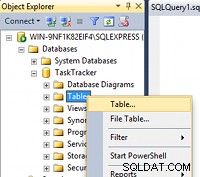
Den nya tabellen i designvy
En ny tabell öppnas i designvy. Lägg till kolumnerna, deras datatyper och kolumnegenskaper:
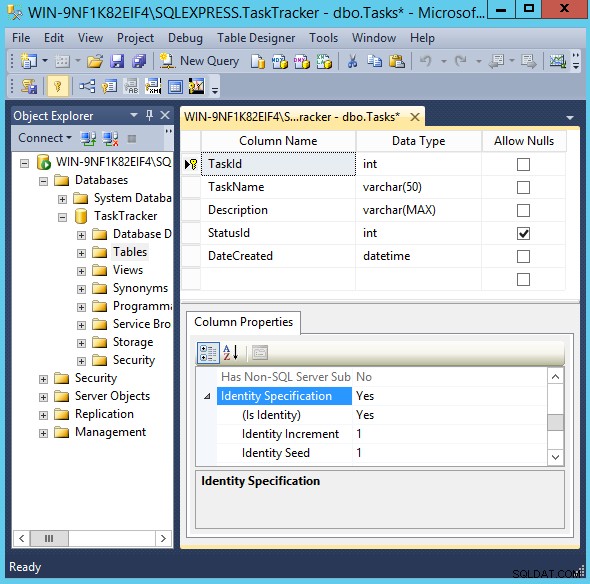
Spara tabellen
Spara tabellen (antingen från Arkiv-menyn eller genom att högerklicka på tabellfliken och välja Spara tabell_1 ):
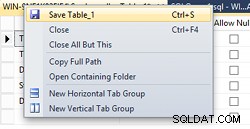
Namnge tabellen vid prompten så kommer din tabell att läggas till i databasen.
Kontrollera den nya tabellen
Det är bra att kontrollera att tabellen har skapats i rätt databas och har alla rätt kolumner och datatyper.
Du kommer att kunna se den nya tabellen i Objektutforskaren. Om du inte direkt kan se den nya tabellen i Objektutforskaren, högerklicka på Tabell och klicka på Uppdatera :
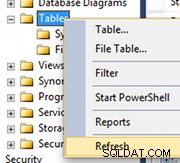
När du kan se tabellen i objektutforskaren, expandera den för att visa alla kolumner och deras respektive datatyper:
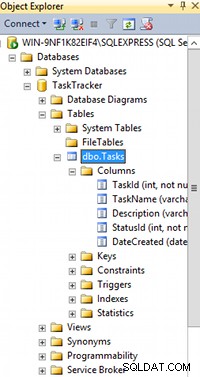
Skapa en tabell med hjälp av en fråga
Du kan också skapa en tabell med hjälp av en fråga.
